- Autors Lauren Nevill [email protected].
- Public 2023-12-16 18:54.
- Pēdējoreiz modificēts 2025-01-23 15:22.
Teksta maiņa HTML tiek veikta, izmantojot īpašus tagus un papildu atribūtus. Lietošanai pieejamās metodes ļauj palielināt teksta lielumu, mainīt tā stilu un krāsu. Pieejamie formatēšanas deskriptori ļauj pēc iespējas precīzāk ievietot elementus lapā.
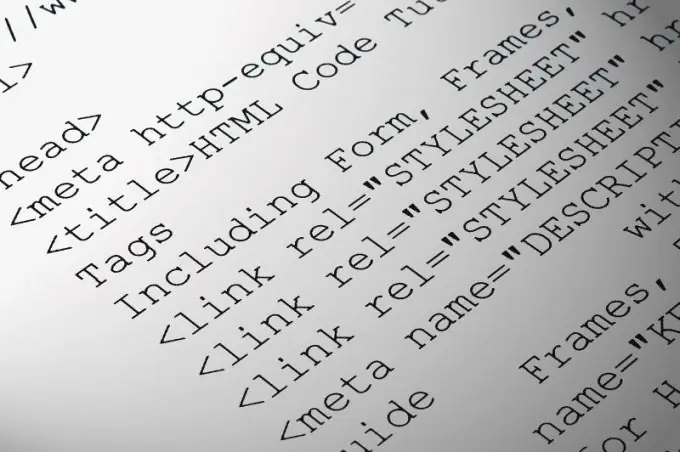
Instrukcijas
1. solis
Atveriet rediģējamo HTML failu, izmantojot datorā instalētu redaktoru. Lai pievienotu nepieciešamos tagus, varat izmantot standarta "Notepad", ar peles labo pogu noklikšķinot uz modificētā dokumenta un atlasot apakšizvēlni "Atvērt ar" - "Pārlūkot" - "Piezīmjbloks". Starp alternatīvajām programmām ērtākai nepieciešamo darbību veikšanai varat izmantot Notepad ++ un Microsoft FrontPage, kas pieejami lejupielādei internetā.
2. solis
Pārejiet uz teksta sadaļu, kuru vēlaties mainīt, un sāciet rakstīt nepieciešamos deskriptorus. Lai mainītu izmēru un krāsu, varat izmantot tagu atribūtus. Norādiet vēlamo nokrāsu, norādot krāsas parametru. Krāsas var ievadīt gan atbilstoši to nosaukumiem angļu valodā, gan izmantojot paleti heksadecimālā formātā.
3. solis
Sejas opcija ļauj mainīt fonta veidu. Izmērs tiek izmantots, lai iestatītu lineālā esošo burtu lielumu no 1 līdz 7 pt (noklusējums ir 3). Piemēram:
Modificēts fragments
Šajā gadījumā frāze būs sarkanā krāsā, palielināta līdz 6. izmēram un parādīta dekoratīvā fantāzijas fonta zīmē.
4. solis
Izmantojiet tagu, lai atsevišķā rindkopā izceltu teksta daļu. Ar to jūs varat pielāgot vietnes pozīciju lapā, izmantojot papildu izlīdzināšanas parametru. Piemēram:
Izlīdzināt centrā
Līdzinājums pa kreisi
Izlīdzināt pa labi
5. solis
Lai parādītu kursīvu tekstu, izmantojiet tagu, starp sākuma un aizvēršanas aprakstiem iekļaujot vēlamo vārdu vai sadaļu. Lai burti būtu treknrakstā, piesakieties. Piemērots pasvītrošanai. Varat tekstu svītrot. Lai parādītu virsraksta numuru, izmantojiet un parādītu vēlamo skaitli vai burtu apakšraksta lietojumā … Visus uzskaitītos tagus var izmantot ietvaros.
6. solis
Lai tekstu aptītu uz leju, HTML nodrošina & ltbr> deskriptoru. Lai izveidotu horizontālu sadalīšanas līniju, ir tags. Piemēram:
Slīpraksts
Pārsvītrots
2*2 = 22






